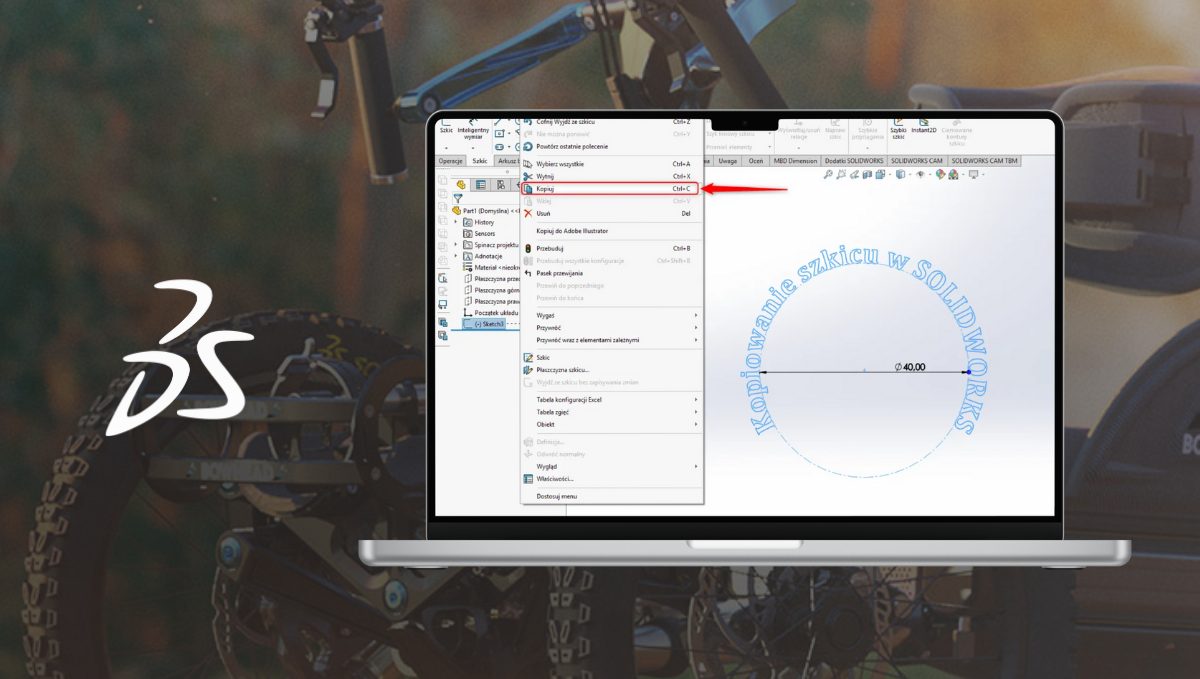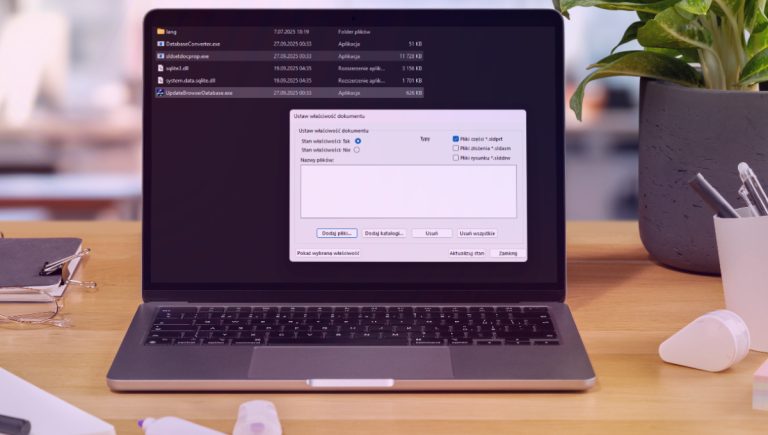Jak skopiować szkic w SOLIDWORKS?
10 października 2024 | Visiativ Poland
Szkice w SOLIDWORKS stanowią podstawę niemal każdego projektu – to właśnie od nich zaczyna się tworzenie modeli 3D, które później przybierają formę gotowych części lub złożonych konstrukcji. Szkicowanie w SOLIDWORKS polega na tworzeniu dwuwymiarowych rysunków określających kształt oraz wymiary obiektów, od prostych brył po bardziej złożone formy.
Bywa jednak, że pojawia się potrzeba skopiowania szkicu – na przykład, gdy chcemy użyć gotowego szkicu w innym miejscu projektu lub w lekko zmodyfikowanej wersji. Zamiast rysować go od nowa, co mogłoby być czasochłonne, wygodniej jest skopiować istniejący szkic, oszczędzając czas i eliminując ryzyko błędów. Jak skopiować szkic w SOLIDWORKS? Poznaj tę praktyczną funkcję, która ułatwia pracę nad projektami i pozwala skupić się na tworzeniu zamiast na powtarzaniu tych samych kroków.
Metoda 1: kopiuj – wklej – jak skopiować szkic w SOLIDWORKS?
Pierwszym pomysłem jest wykorzystanie standardowych skrótów klawiaturowych ctrl + c (kopiuj) i ctrl + v (wklej). Jest to naturalny sposób znany z wielu programów i systemu Windows. Ta metoda jest również dostępna i poprawna w SOLIDWORKS do kopiowania i wklejania całych szkiców.
Najpierw zaznacz szkic, który chcesz skopiować. Możesz to zrobić na kilka sposobów:
-
W drzewku operacji (Feature Manager) po lewej stronie wybierz szkic klikając go lewym przyciskiem myszy.
-
Podczas edycji szkicu zaznacz elementy szkicu bezpośrednio na obszarze roboczym, klikając linie lub kształty.
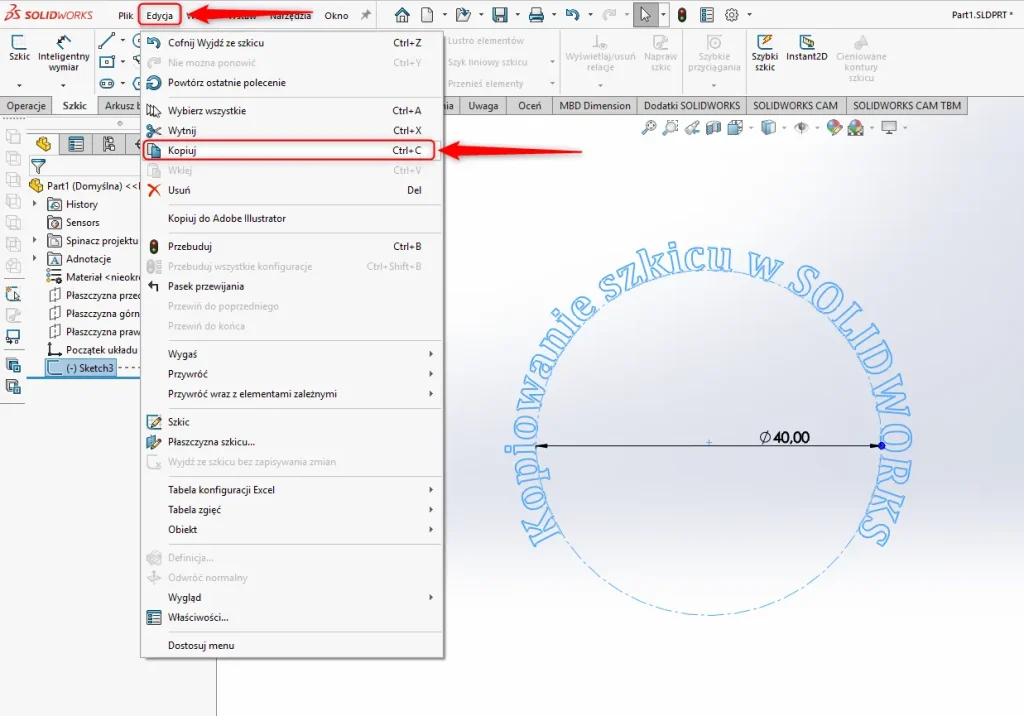
Po zaznaczeniu szkicu użyj ctrl + c, aby go skopiować. Alternatywnie możesz wybrać narzędzie kopiowania z menu Edycja na górnym pasku SOLIDWORKS.
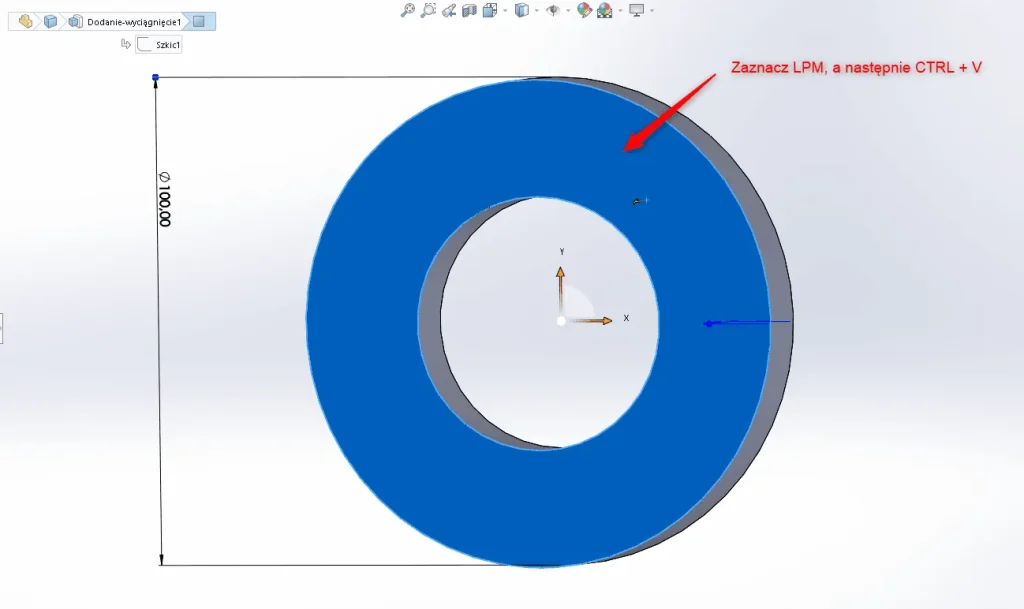
Następnie wybierz płaszczyznę, na której chcesz wkleić szkic – kliknij ją w drzewku lub bezpośrednio na modelu. Wklej szkic za pomocą ctrl + v lub klikając prawym przyciskiem i wybierając Wklej. Po wklejeniu możesz przesunąć szkic w dowolne miejsce na wybranej płaszczyźnie. Jeśli potrzebujesz precyzji, dodaj nowe relacje geometryczne, np. wyrównujące lub wymiarujące.

Pamiętaj jednak, że wklejanie szkicu tą metodą nie zachowuje wiązań zewnętrznych. Kopia nie zawiera powiązań i relacji z oryginalnego szkicu, co może utrudnić dalsze przenoszenie. To jednak celowy zabieg – taki szkic jest w pełni edytowalny. Jeśli chcesz zachować relacje, sprawdź kolejne metody.
Metoda 2: Konwertowanie elementów
Popularną metodą w CAD jest narzędzie Konwertuj elementy, dostępne w pasku CommandManager lub w menu Narzędzia → Narzędzia szkicu → Konwertuj elementy.
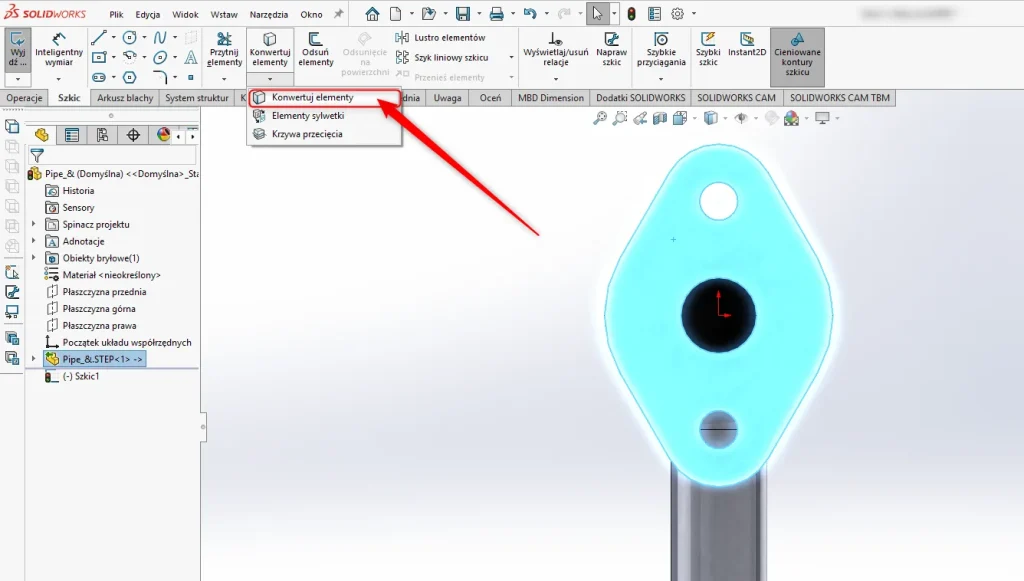
Konwertowanie polega na przeniesieniu krawędzi modelu, szkicu lub powierzchni na aktywną płaszczyznę szkicu. Przeniesione elementy zachowują zależności — zmiany w szkicu źródłowym automatycznie aktualizują konwertowane elementy.
Często zadajesz sobie pytanie, dlaczego po wybraniu płaszczyzny konwertowane są tylko zewnętrzne krawędzie? Po wybraniu płaszczyzny szkicu kliknij narzędzie Konwertuj elementy. W oknie edycji szkicu wybierz elementy (linie, łuki, okręgi) do rzutowania, klikając je na szkicu źródłowym.
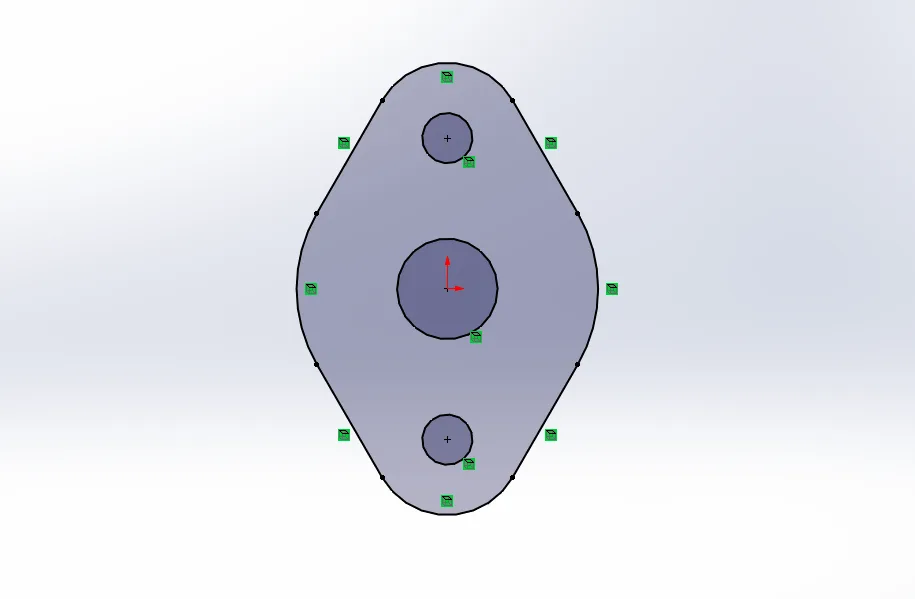
Po zaznaczeniu kliknij Konwertuj elementy z zakładki Narzędzi lub CommandManager. Zrzutowane krawędzie będą synchronizowane z oryginałem. Ta metoda pozwala szybko i precyzyjnie przenieść geometrię na inną płaszczyznę, unikając typowych problemów z kopiowaniem. Dodatkowo, dzięki powiązaniu, zmiany w szkicu źródłowym automatycznie się odzwierciedlają, co jest bardzo przydatne przy powtarzalnych elementach.
Metoda 3: Wyprowadzony szkic

Zaawansowaną metodą jest użycie funkcji Wyprowadzonego szkicu w SOLIDWORKS. W odróżnieniu od konwersji, wyprowadzony szkic tworzy dynamiczną kopię oryginalnego szkicu na dowolnej płaszczyźnie lub ścianie modelu czy złożenia, pozostając z nim powiązany. Zmiany w szkicu źródłowym automatycznie aktualizują wyprowadzony szkic, co gwarantuje spójność geometrii w projekcie.
Jak wykonać wyprowadzony szkic?
-
Wybierz szkic, który chcesz wyprowadzić.
-
Przytrzymaj klawisz Ctrl i kliknij lewym przyciskiem myszy na płaszczyznę lub ścianę, gdzie chcesz go umieścić.
-
Następnie wybierz z menu: Wstaw > Wyprowadzony szkic. Szkic pojawi się na wybranej płaszczyźnie, a pasek stanu poinformuje o rozpoczęciu edycji.
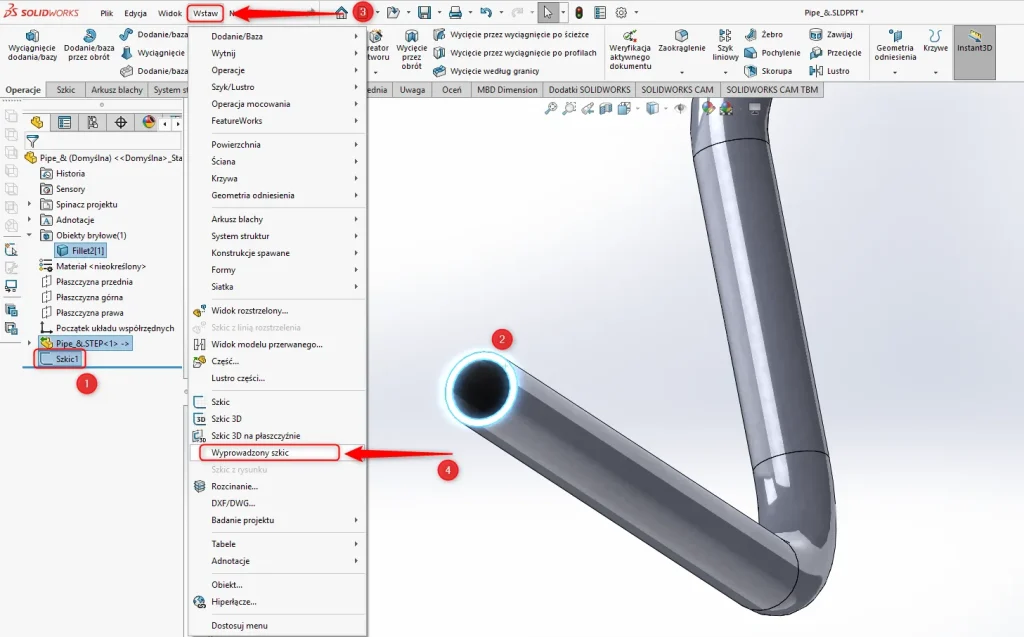
4. Przesuń i wymiaruj wyprowadzony szkic względem płaszczyzny (przesuwanie odbywa się przez przeciągnięcie środka szkicu).

5. Po zakończeniu wyjdź z trybu edycji.

5. Wyprowadzony szkic pozostaje dynamicznie powiązany z oryginałem i nie można go swobodnie edytować. Jest to doskonałe rozwiązanie, gdy ten sam element musi występować w wielu miejscach i orientacjach projektu. Stanowi połączenie korzyści metody konwertowania oraz kopiowania.
Podsumowanie – kopiowanie szkicu w SOLIDWORKS
Kopiowanie szkiców w SOLIDWORKS to prosta, a jednocześnie bardzo przydatna funkcja, która usprawnia pracę nad projektami. Dzięki przedstawionym metodom – jak skopiować szkic w SOLIDWORKS? – praca ze szkicami stanie się bardziej efektywna. Każda z technik ma swoje zastosowanie i wybór odpowiedniej zależy od potrzeb projektu. Sprawdź również inny artykuł – Odnośniki SOLIDWORKS w rysunkach
Jeśli napotkasz problemy z kopiowaniem szkiców lub chcesz lepiej poznać możliwości SOLIDWORKS, nasz zespół techniczny służy pomocą. Oferujemy także profesjonalne szkolenia, które pozwolą Ci efektywnie wykorzystać program niezależnie od poziomu zaawansowania.
SOLIDWORKS 2025
Wersja SOLIDWORKS 2025 wprowadza kolejne usprawnienia, które sprawiają, że kopiowanie szkiców jest jeszcze bardziej intuicyjne i wydajne. Dzięki nowym opcjom personalizacji oraz zoptymalizowanym narzędziom użytkownicy mogą szybciej dostosować szkice do swoich potrzeb. Jeśli chcesz poznać więcej nowości w SOLIDWORKS 2025, zapraszamy do skorzystania z materiałów przygotowanych zarówno dla początkujących, jak i zaawansowanych użytkowników.